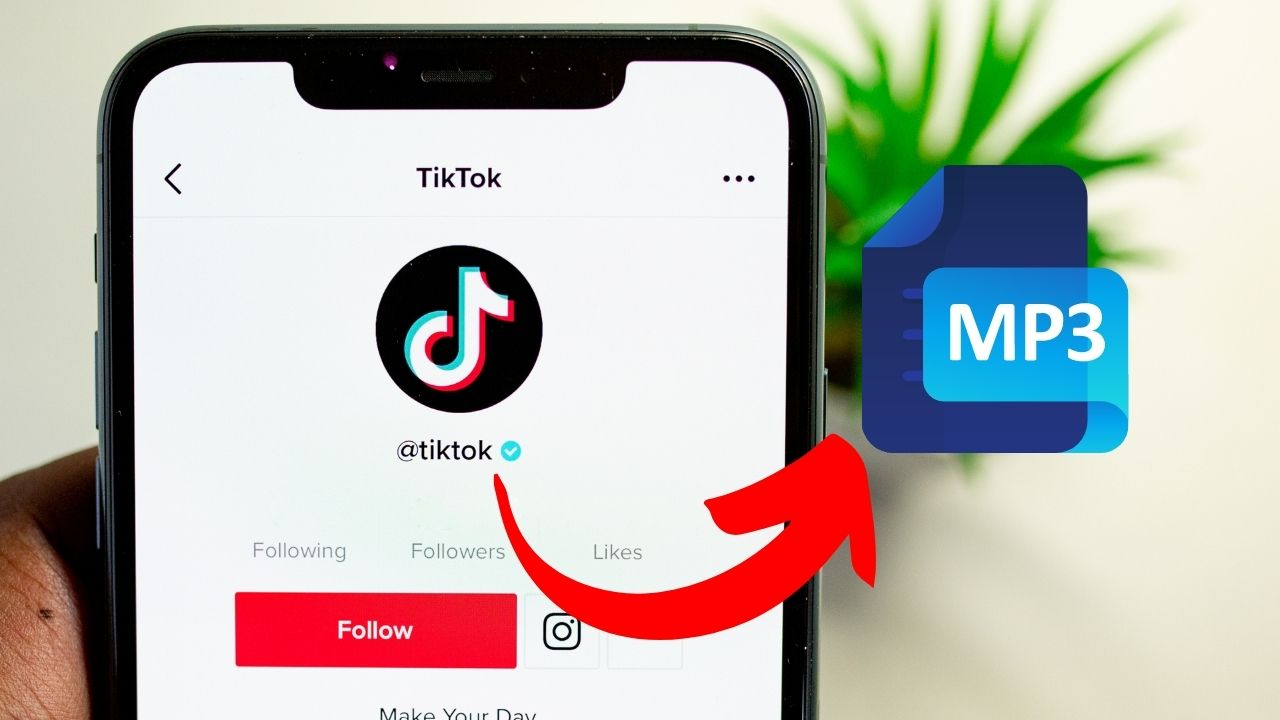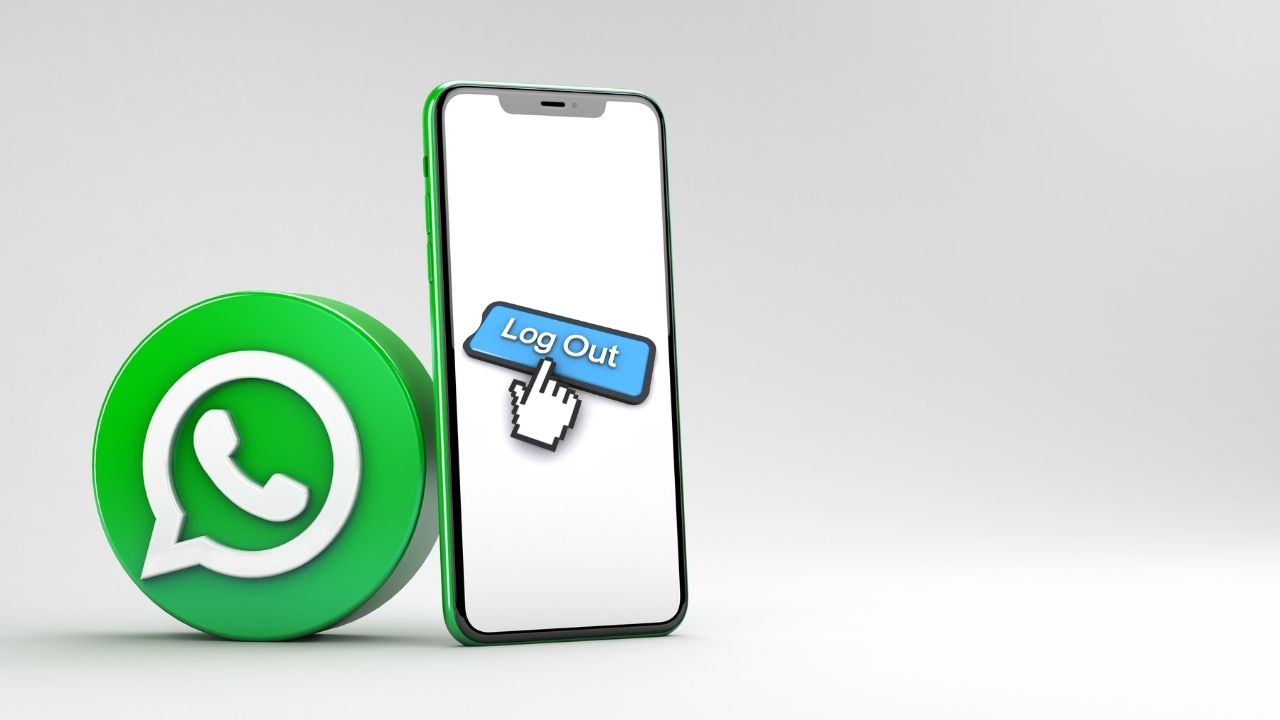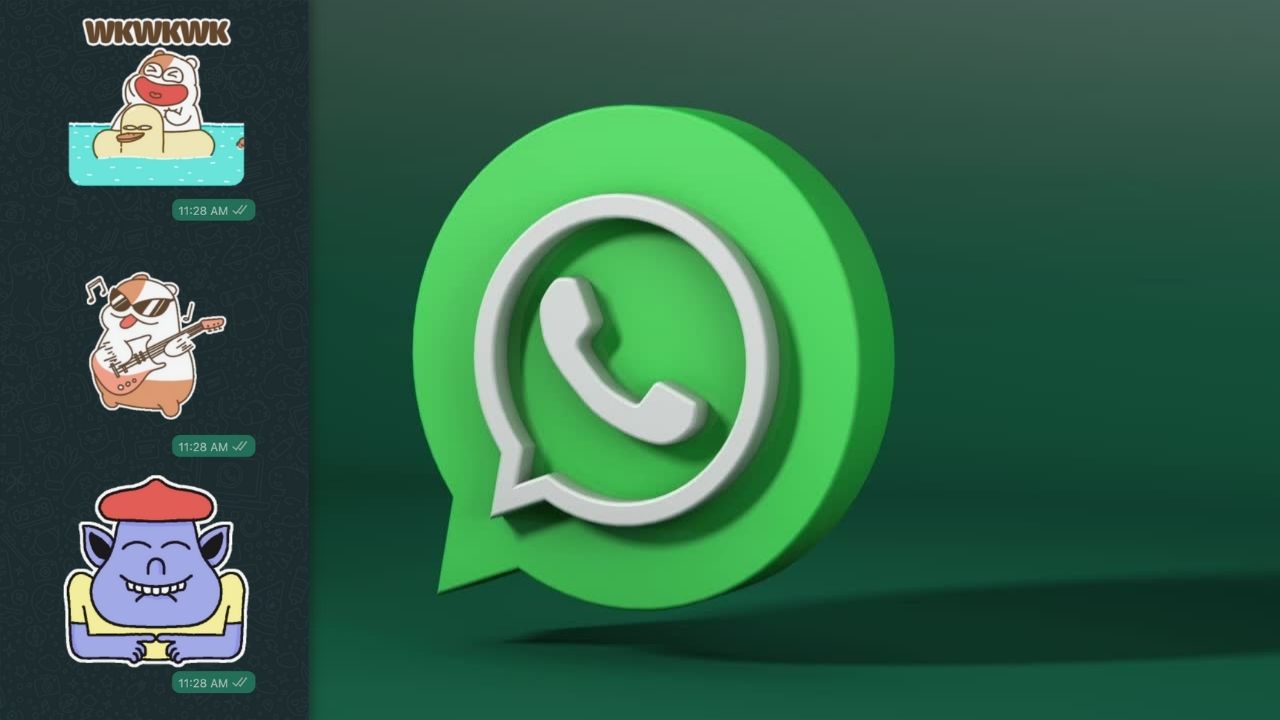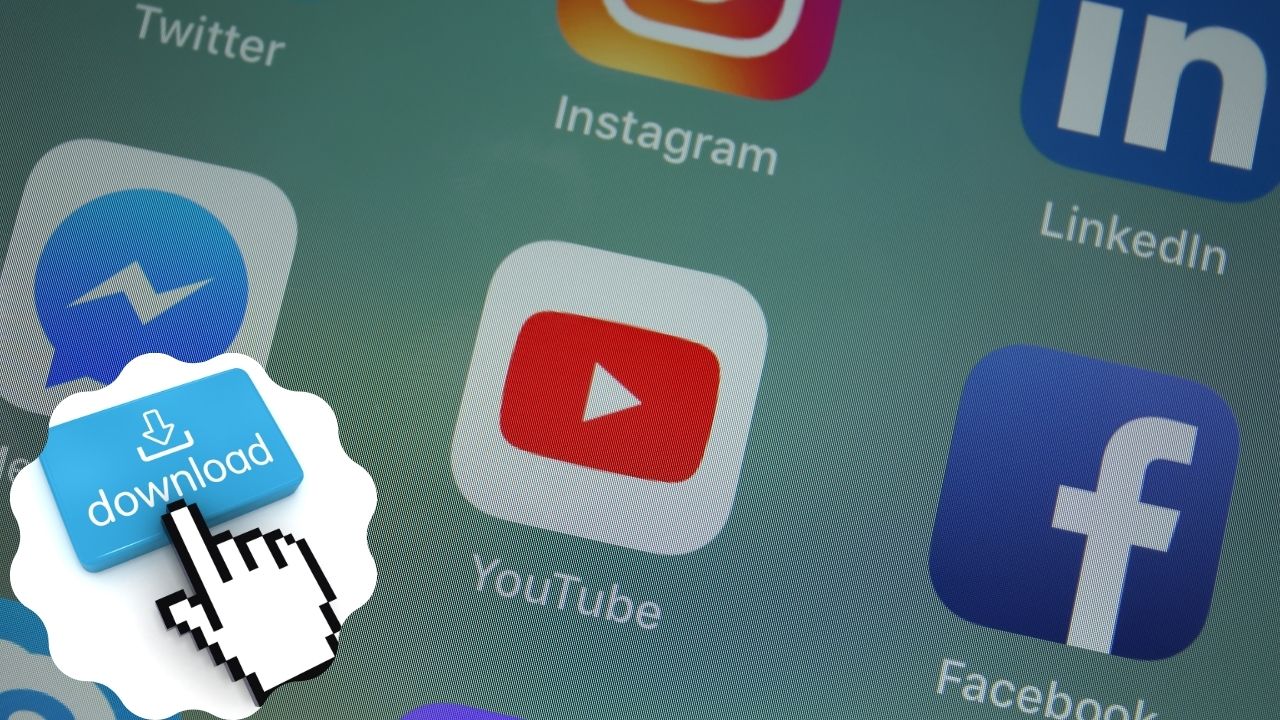3 Cara Mengganti / Menambahkan Font Di HP Android (Tanpa Root)
Pras, Senin, 28 Mar 2022, 12:29GadgetLogi - Apakah kamu bosan dengan font di HP android kamu tapi bingung bagaimana cara menggantinya? jika benar demikian, kamu bisa mengikuti tutorial cara mengganti font android yang akan GadgetLogi bahas melalui panduan bergambar sekaligus video di artikel ini.
Android apalagi versi terbaru yaitu versi 10 memiliki pilihan font yang sangat banyak. Nah, pada dasarnya font di HP android bisa kamu ganti dengan sangat mudah tanpa perlu instal aplikasi dan tanpa perlu root sehingga kamu tidak perlu takut kehilangan garansi.

Namun terkadang ada beberapa merk HP android yang tidak menyediakan opsi ganti font sehingga font di HP android tersebut tidak bisa diganti. Oleh sebab itulah muncul opsi root android yang bertujuan untuk menghapus batasan dalam mengganti font.
Padahal dengan adanya fitur mengganti font akan sangat berguna untuk orang yang kesusahan dalam membaca teks di HP androidnya. Misalnya karena font tulisan yang terlalu tipis atau bahkan terlalu tebal.
Nah, jangan khawatir karena ada 3 cara mengganti font di HP android yang bisa kamu coba. Penasaran bagaimana caranya? simak artikel ini sampai selesai, yuk.
Melalui Pengaturan
Kamu bisa menggunakan cara ini jika merk HP kamu menyediakan opsi mengganti font melalui pengaturan. Bisa dibilang cara ini adalah cara mengganti font tanpa aplikasi apapun dan juga tanpa root karena kamu menggunakan menu yang sudah tersedia di HP android kamu.
Kekurangan dari opsi ini adalah jumlah font yang terbatas. Namun, kamu patut mencoba terlebih dahulu cara ini karena bisa saja ada font yang kamu suka.
Berikut adalah langkah-langkah cara ganti font android tanpa aplikasi:
- Pertama, buka menu Pengaturan di HP android kamu.
- Selanjutnya pada kotak pencarian yang biasanya ada di bagian atas layar, ketik "font" tanpa tanda petik lalu tekan tombol cari.
- Setelah hasil pencarian muncul, cari dan pilih menu Font.
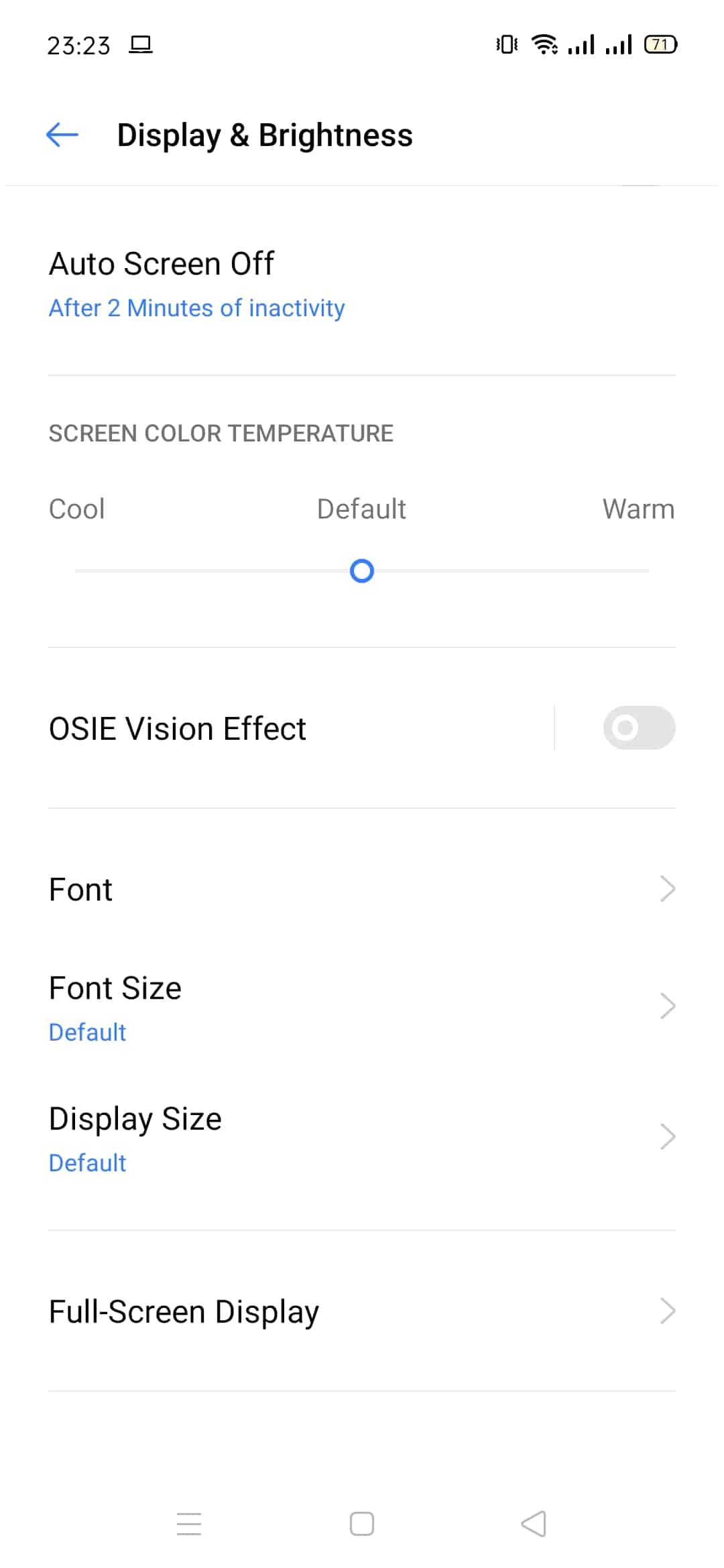
- Pada tahap ini kamu bisa memilih banyak font yang tersedia. Kamu bisa memilih font yang cantik, formal bahkan yang mirip font iphone.
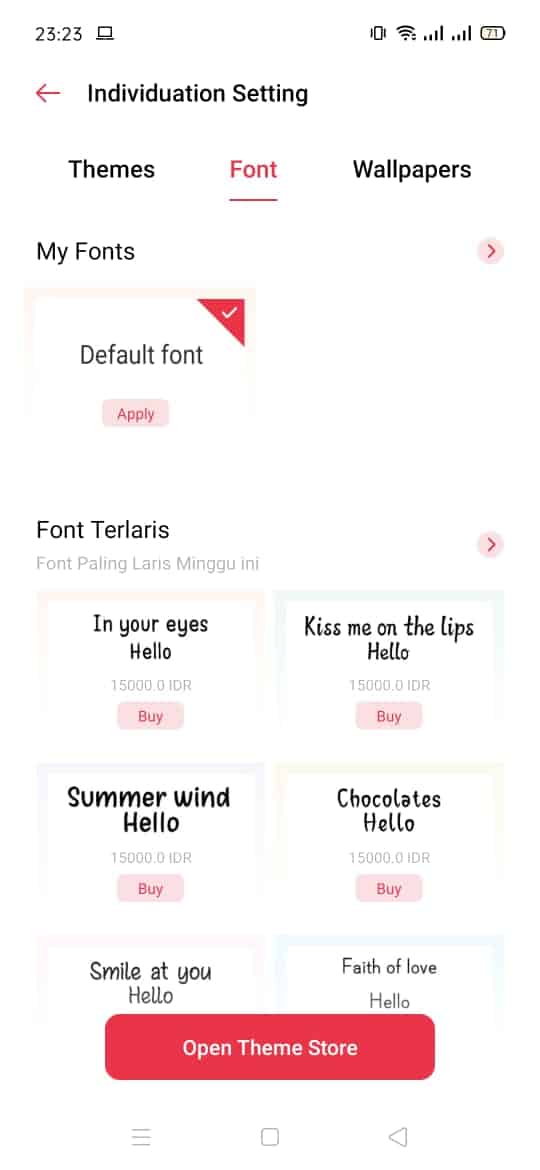
- Setelah ketemu font yang kamu inginkan, silahkan pilih dan tekan tombol apply untuk memulai proses penggantian font.
Menggunakan Aplikasi HiFont
Jika merk HP kamu tidak menyediakan opsi bawaan untuk mengganti font, maka kamu bisa menggunakan aplikasi HiFont.
GadgetLogi merekomendasikan aplikasi HiFont karena merupakan aplikasi pengganti font yang paling populer dan punya rating yang bagus.
Kelebihan dari aplikasi HiFont adalah pilihan font yang sangat lengkap seperti font yang keren, font seperti HP iphone dan juga font yang cantik.
Silahkan instal terlebih dahulu aplikasi HiFont melalui tombol download di bawah ini:
Setelah aplikasi tersebut terinstal, kamu bisa mulai mengikuti langkah-langkah ganti font di aplikasi HiFont berikut ini:
Berikut adalah langkah-langkah cara mengubah font android dengan aplikasi HiFont:
- Buka aplikasi HiFont lalu pilih font yang ingin kamu gunakan.
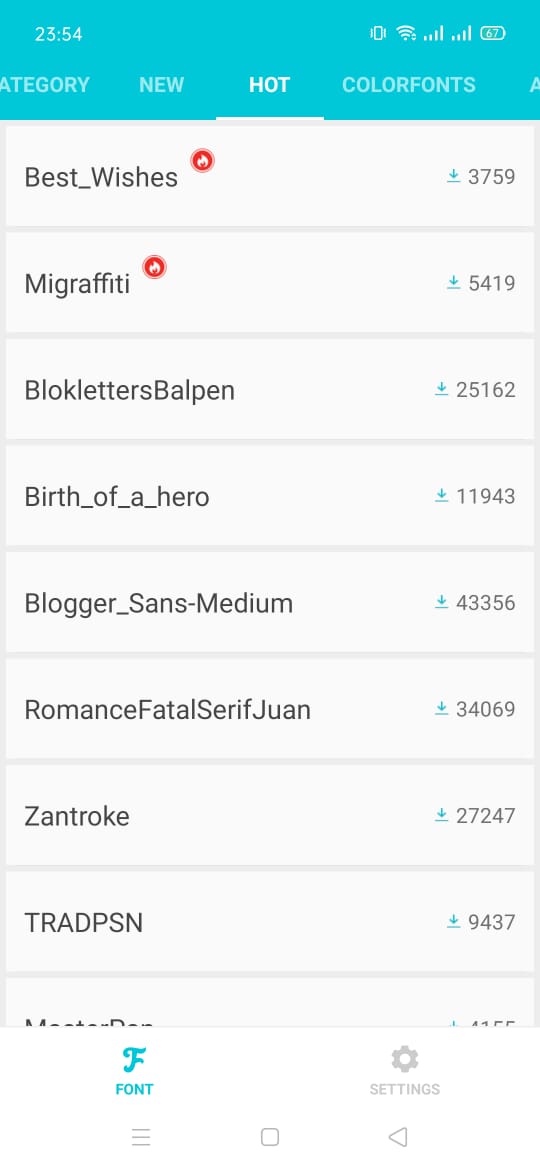
- Tekan tombol Download untuk memulai proses pengunduhan font ke dalam HP kamu.
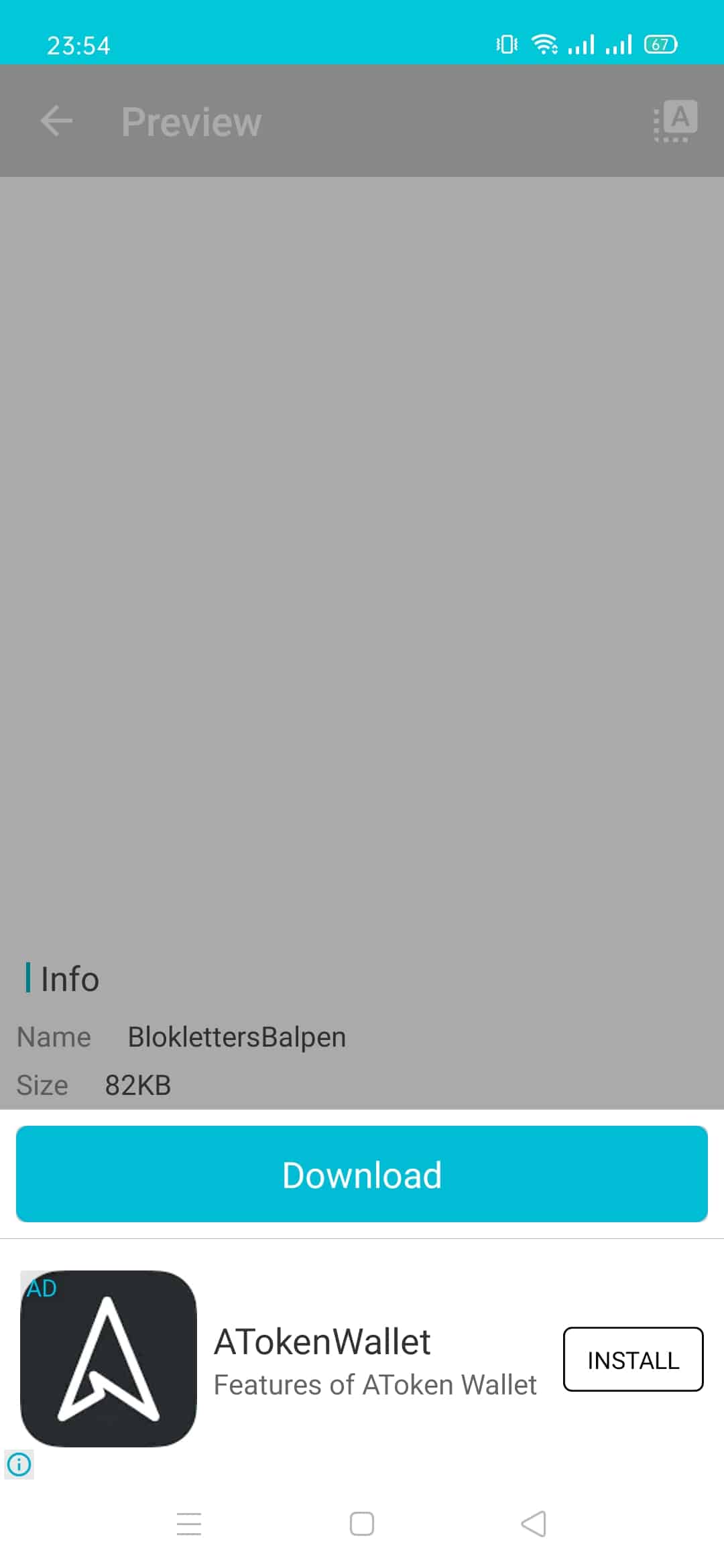
- Jika proses download telah selesai, tekan tombol USE untuk memasang font tersebut.
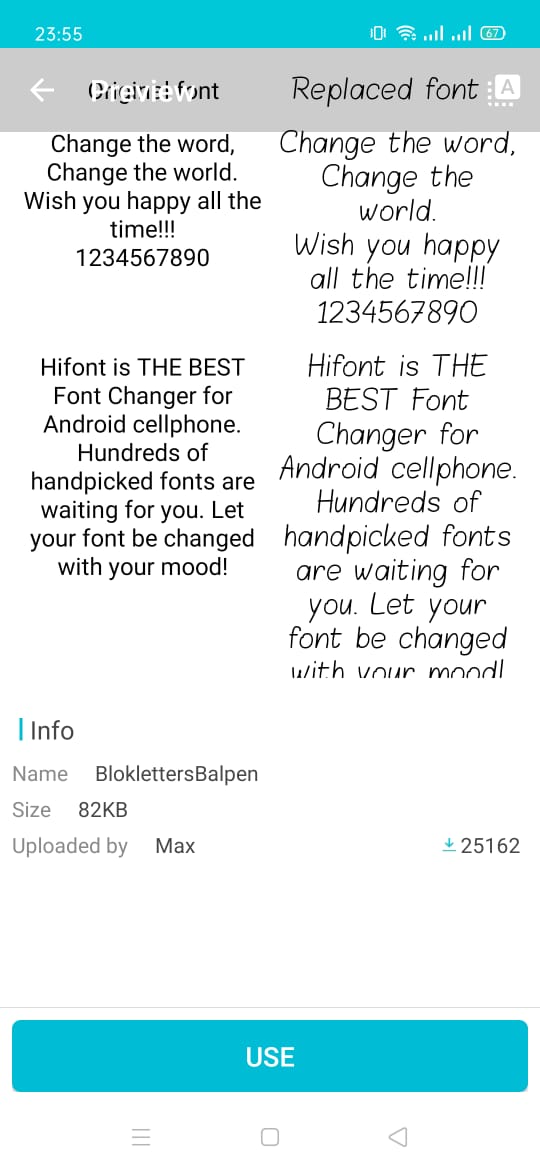
- Selesai.
Menggunakan Aplikasi Go Launcher
Gunakan cara ini jika HP kamu tidak menyediakan pengaturan font dan aplikasi HiFont tidak bisa di gunakan di HP kamu.
Cara kerjanya adalah dengan mengganti launcher di HP android kamu dengan launcher lain yang memiliki fitur ganti font.
Silahkan instal terlebih dahulu aplikasi GO Launcher melalui tombol download di bawah ini:
Jika aplikasi tersebut sudah terinstal dan launcher di HP kamu sudah berganti menjadi GO Launcher maka langkah selanjutnya adalah sebagai berikut:
- Buka aplikasi Go Launcher lalu geser ke atas untuk melihat menu Go Setting.
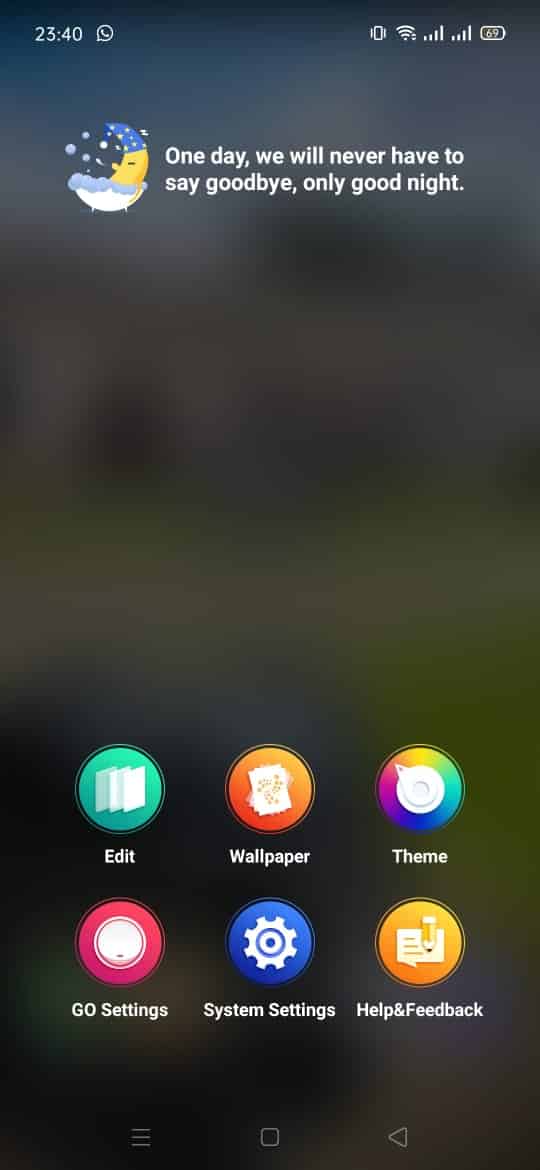
- Setelah menu Go Setting terbuka, cari dan pilih menu Font.
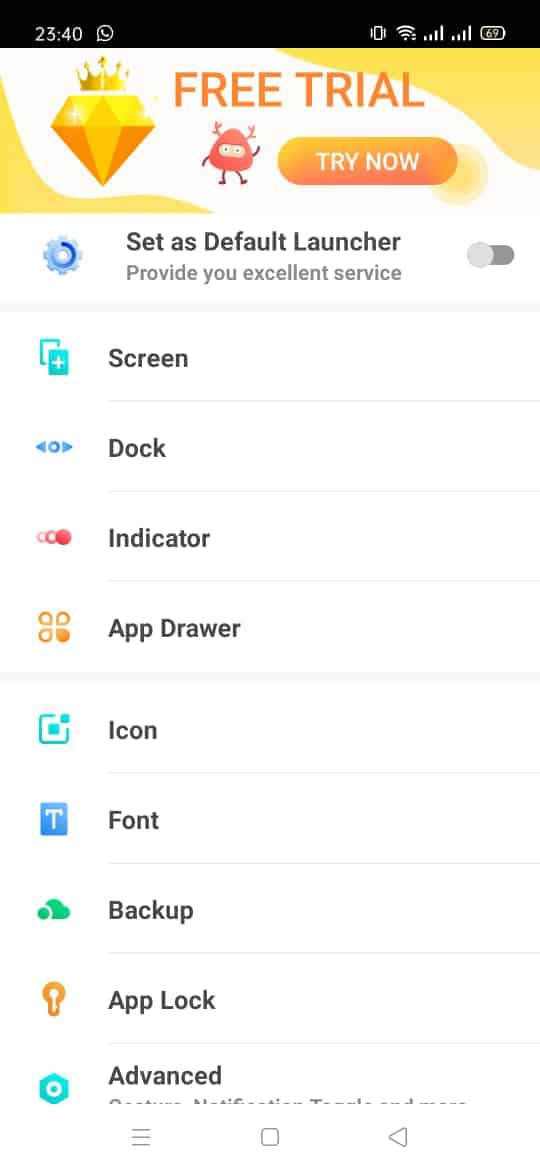
- Kemudian pilih opsi Select Font.
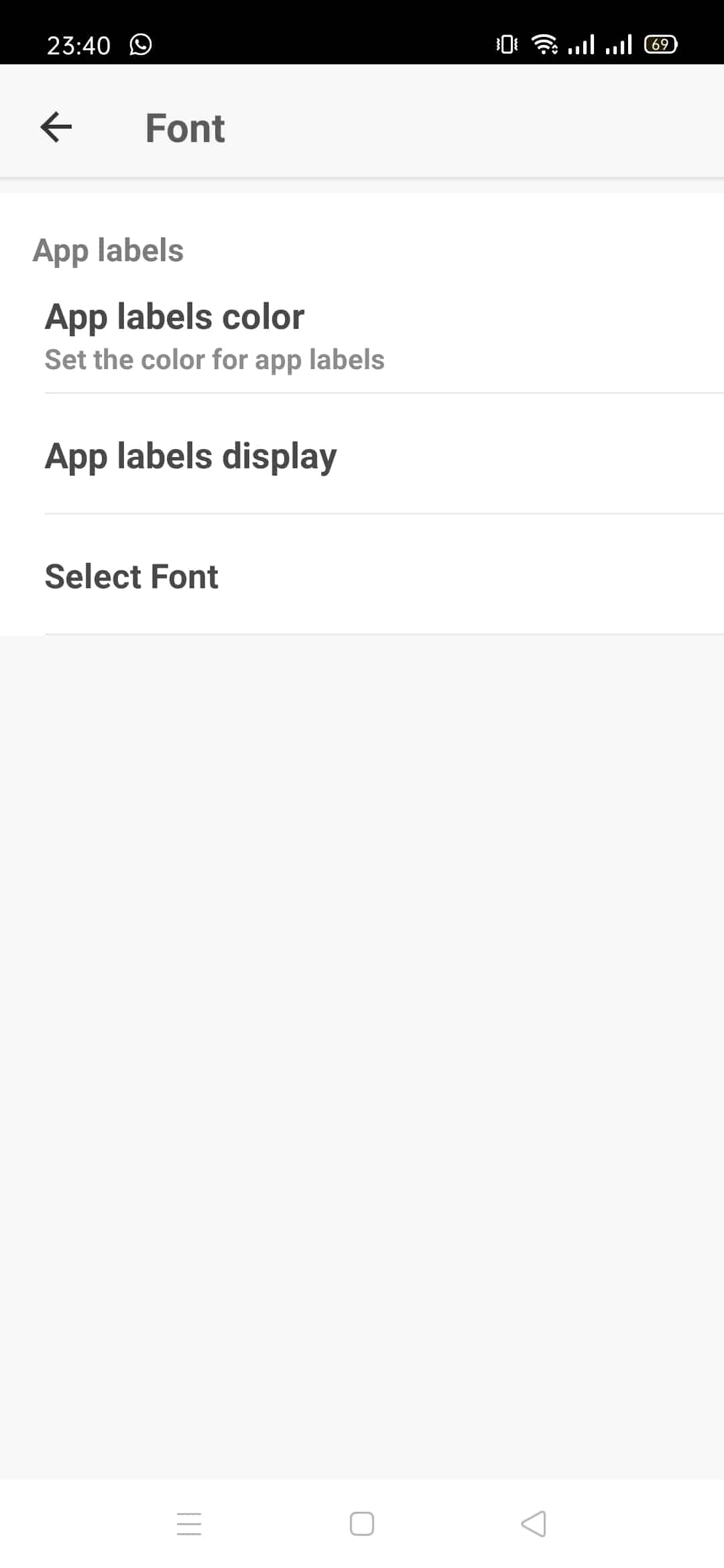
- Lalu pilih font yang ingin kamu gunakan dan tekan tombol Scan font.
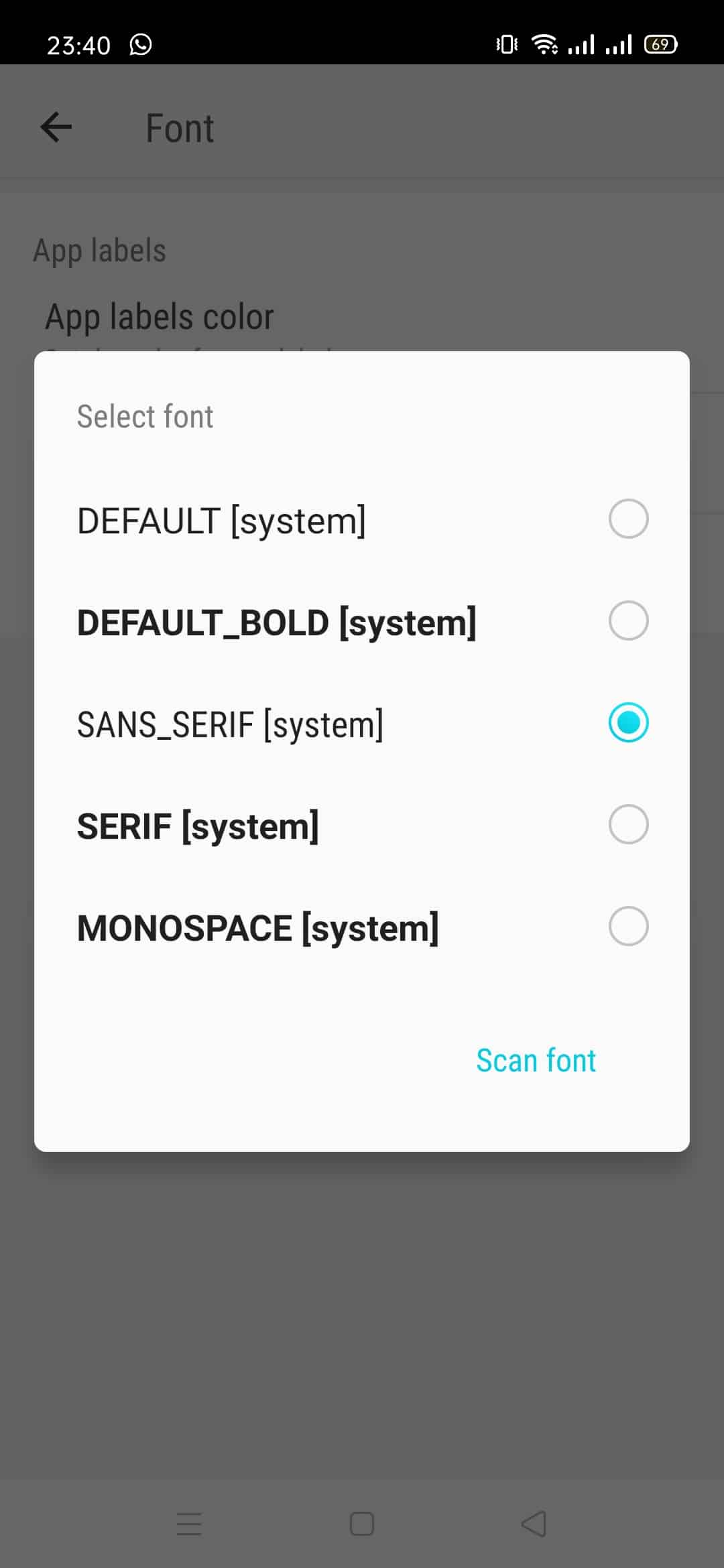
- Selesai
Video Panduan
Jika kamu masih bingung, kamu bisa menonton video panduan "cara mengganti font android" di channel youtube GadgetLogi berikut ini:
Selamat mencoba dan semoga bermanfaat.